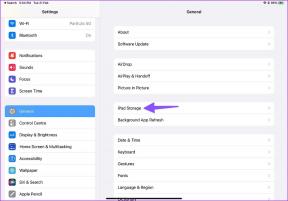Kako popraviti fotografije, ki se ne sinhronizirajo z iPhoneom – TechCult
Miscellanea / / July 04, 2023
Slike delujejo kot spomin in vsi počnemo, da jih posnamemo, da jih bomo pozneje cenili. Vendar je shranjevanje teh fotografij naloga, ko se prenehajo sinhronizirati v vaši napravi Apple. Ne skrbite, saj vam bo ta vodnik pomagal pri reševanju težave s fotografijami, ki se ne sinhronizirajo z vašim iPhoneom, z uporabo metod za odpravljanje težav.

Kazalo
Kako popraviti fotografije, ki se ne sinhronizirajo z iPhoneom
The Fotografije iCloud funkcija v iPhonu omogoča shranjevanje slik in videoposnetkov v oblaku. Sinhronizira vaše fotografije v več napravah Apple, kar omogoča dostop od koder koli. Če imate težave s sinhronizacijo fotografij, nadaljujte z branjem in ugotovite, kako lahko to odpravite!
Hiter odgovor
Če želite popraviti fotografije, ki se ne sinhronizirajo z iPhoneom, sledite tem korakom:
1. Klikni Apple uporabniško ime v nastavitvah iPhone.
2. Klikni iCloud in izberite Fotografije.
3. Končno vklopite Sinhroniziraj ta iPhone drsnik.
Zakaj se moje fotografije ne sinhronizirajo z iPhoneom?
Preden preidemo na rešitve za odpravo te težave, se najprej pogovorimo o tem, zakaj se fotografije ne sinhronizirajo z vašim iPhoneom. Preberite spodaj navedene vzroke.
- Začasna napaka ali napaka.
- Šibka internetna povezava.
- Če vaša naprava ni napolnjena.
- Poln prostor za shranjevanje iCloud.
- Zastarela programska oprema.
V tem članku smo razpravljali o različnih metodah za odpravo težave. Najprej lahko začnete z osnovnimi rešitvami, nato pa nadaljujete z drugimi.
1. način: Osnovne metode odpravljanja težav
Za začetek poskusite nekaj od teh metod za odpravljanje težav, da odpravite težavo:
1A. Znova zaženite iPhone
Začnete lahko s tem osnovnim korakom za odpravljanje težav, da odpravite težave s fotografijami, ki se ne sinhronizirajo z iPhoneom. To je najpreprostejši korak in ko znova zaženete iPhone, se odpravijo napake v programski opremi, ki morda povzročajo, da se fotografije iCloud ne prikažejo pri težavi iPhone 13.
Če želite izvedeti, kako znova zagnati napravo Apple, imamo ločen vodnik Kako znova zagnati iPhone X.
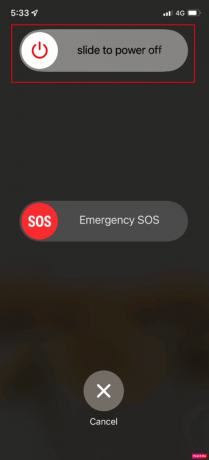
1B. Popravi internetno povezavo
Počasna internetna povezava lahko prepreči tudi sinhronizacijo fotografij iCloud z vašim iPhoneom. Torej poskrbite za dobro internetno povezavo. Preberite naš vodnik popraviti počasen internet na iPhonu.

1C. Naprava za polnjenje
Če naletite na fotografije iCloud, ki se ne sinhronizirajo z iPadom ali iPhoneom, potem v tem primeru priključite svojo napravo in jo med polnjenjem povežite z Wi-Fi. Fotografije iCloud se sinhronizirajo z vašim iPhoneom ali iPadom, ko je povezan z Wi-Fi in se polni. Torej, upoštevajte to metodo, da se izognete temu, da se fotografije ne sinhronizirajo z iPhoneom.
Preberite tudi:Kaj se zgodi, če izklopim fotografije iCloud?
2. način: Sinhronizirajte iPhone
Najprej se prepričajte, da ste se prijavili v podoben Apple ID, s katerim ste nastavili fotografije iCloud. To lahko preverite tako, da se pomaknete do nastavitvene aplikacije na vašem iPhone 11, 12 ali 13. Če uporabljate pravi Apple ID, se prepričajte, da ste v iPhonu omogočili iCloud Photos. Če želite to omogočiti in se naučiti sinhronizirati fotografije iCloud z iPhoneom, sledite spodnjim korakom:
1. Zaženite nastavitve aplikacijo, nato tapnite svojo Apple uporabniško ime ime, ki se nahaja na vrhu zaslona.

2. Zdaj tapnite iCloud, izberite Fotografije, nato pa vklopite Sinhroniziraj ta iPhone drsnik.

3. način: Posodobite iPhone
Zastarela različica iOS-a lahko privede tudi do tega, da fotografije iCloud niso prikazane na iPhone 11 ali 12. Posodobitev za iOS prinaša najnovejše funkcije, varnostne posodobitve, odpravlja napake in drugo. Zato vam svetujemo, da namestite najnovejšo programsko opremo, kadar koli je na voljo. Preberite spodaj opisane korake za posodobitev vašega iPhone-a:
1. Dotaknite se Splošna možnost v aplikaciji Nastavitve.
2. Nato se dotaknite Posodobitev programske opreme možnost.

3. Zdaj se dotaknite Prenesite in namestite možnost.
4. način: Omogočite mobilne podatke
Ko naletite na težave s fotografijami, ki se ne sinhronizirajo z iPhoneom, se prepričajte, da so vklopljeni mobilni podatki. Če ga želite omogočiti, sledite danim korakom:
1. Najprej pojdite na iPhone Aplikacija za nastavitve.
2. Nato se dotaknite Fotografije in izberite Mobilni podatki možnost. Nato vklopite Mobilni podatki drsnik. Lahko tudi preklopite na Neomejene posodobitve drsnik, če vaš podatkovni paket to omogoča.
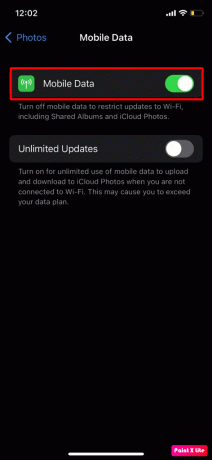
5. način: Izklopite/Vklopite fotografije iCloud
Druga metoda, s katero lahko rešite težavo, s katero se soočate, je ta. Če želite izvedeti, kako izklopiti/vklopiti fotografije iCloud, sledite spodnjim korakom:
1. Zaženite nastavitve aplikacijo v vaši napravi in tapnite Fotografije možnost.
2. v nadaljevanju izklopitheFotografije iCloud drsnik, počakajte nekaj sekund in vklopite gaponovno.

Preberite tudi:Kaj se zgodi, ko izbrišem varnostno kopijo iCloud?
6. način: zagotovite dovolj prostora za shranjevanje iCloud
Ljudje, ki imajo iPhone, prejmejo 5 GB prostora za shranjevanje iCloud brezplačno, vendar to ni dovolj, ker dandanes ljudje klikajo toliko slik. Če ste porabili ves prosti prostor za shranjevanje iCloud, lahko naletite na fotografije, ki se ne sinhronizirajo z vašim iPhoneom ali iPadom.
Če želite preveriti prostor, ki ste ga porabili, preberite podane korake:
1. Odprite nastavitve aplikacijo in se dotaknite svojega Apple uporabniško ime ime, ki se nahaja na vrhu zaslona.
2. Zdaj se dotaknite iCloud možnost. Po tem boste lahko videli trenutno shranjevanje.

Če ste porabili ves svoj brezplačni prostor za shranjevanje iCloud, ga boste morali nekaj sprostiti ali pa nadgraditi na plačljive pakete prostora za shranjevanje Apple.
7. način: Optimizirajte shranjevanje v iPhonu
Fotografije in videoposnetki, ki jih posnamete v svojo napravo, so privzeto shranjeni v formatu visoke ločljivosti v aplikaciji iCloud Photos kot tudi v vašem iPhone 11, 12 ali 13. S tem lahko hitro povečate prostor za shranjevanje v napravi. V tem primeru lahko torej uporabite funkcijo Optimize Storage, da prihranite prostor za shranjevanje v svoji napravi.
Če želite to vklopiti in popraviti fotografije, ki se ne sinhronizirajo v iPhonu, preberite naslednje korake:
1. V nastavitve aplikacijo in se dotaknite svojega Apple uporabniško ime.
2. Klikni Fotografije v iCloud in izberite Optimizirajte shranjevanje v iPhonu možnost.

Preberite tudi:Odpravite napako, da se fotografije iCloud ne sinhronizirajo z računalnikom
8. način: Ponastavite omrežne nastavitve
Če se odločite za to metodo, potem morate vedeti, da bodo tako omrežje kot tudi podatki in informacije, povezani z internetom odstraniti iz vaše naprave, kot so gesla in imena za Wi-Fi, seznanjanje naprav Bluetooth in mobilno omrežje nastavitve.
Če se želite naučiti ponastaviti omrežne nastavitve v svoji napravi in odpraviti težavo, ko se fotografije iCloud ne prikazujejo v napravah iPhone 11, 12 ali 13, sledite tem korakom:
1. Odprite Splošno razdelek v nastavitvah in tapnite na Prenesite ali ponastavite iPhone možnost.

2. Nato tapnite Ponastaviti in izberite Ponastavite omrežne nastavitve možnost.
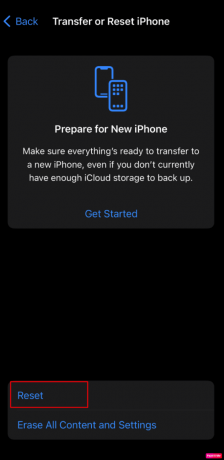
Upamo, da vam je naš članek pomagal popraviti fotografije se ne sinhronizirajo z iPhoneom. Sporočite nam, katera metoda je delovala za vas. S svojimi predlogi in vprašanji se lahko obrnete na nas prek spodnjega razdelka za komentarje. Sporočite nam tudi, o kateri temi želite pridobiti vpogled v našem naslednjem članku.
Henry je izkušen tehnični pisec s strastjo do tega, da zapletene tehnološke teme naredi dostopne vsakodnevnim bralcem. Z več kot desetletjem izkušenj v tehnološki industriji je Henry postal zaupanja vreden vir informacij za svoje bralce.